0x00000077 錯誤:操作無法完成[修復]
![0x00000077 錯誤:操作無法完成[修復]](https://cdn.thewindowsclub.blog/wp-content/uploads/2023/04/0x00000077-640x375.webp)
打印機是現代計算機的重要組成部分,無論是在家庭還是辦公室設置中。有些配備了通過網絡共享的打印機,而另一些配備了專用於 PC 的打印機。不管怎樣,它仍然可能會拋出錯誤,而長期困擾用戶的錯誤是 0x00000077。
完整的錯誤消息顯示,操作無法完成(錯誤 0x00000077)。系統不支持請求的命令。打印問題很常見,只需重新啟動即可解決大部分問題。但對於某些人,我們必須遵循更詳細的方法。讓我們找出答案!
0x00000077 打印機錯誤是什麼?
儘管掃描和其他操作可能工作正常,但該錯誤會阻止用戶打印。此外,在少數情況下,0x00000077 在安裝操作系統的新迭代或從 Windows 11 回滾到 Windows 10後出現。
以下是您遇到錯誤的主要原因:
- 驅動程序問題:當您遇到打印機問題時,很可能是驅動程序不兼容、損壞或過時所致。您的主要方法應該是檢查這些。
- 連接問題:在某些情況下,用戶發現打印機最初沒有正確安裝或連接不正確,通常是電纜鬆動或損壞。
- 註冊表配置錯誤:通常,對註冊表的更改,尤其是對負責打印操作的鍵的更改,可能會在 Windows 10 中觸發錯誤 0x00000077。這也可以由第三方應用程序完成。
如何修復錯誤 0x00000077?
在轉向稍微複雜的解決方案之前,您可以嘗試以下幾個快速解決方案:
- 關閉計算機和打印機的電源,並拔下插入後者的所有電纜。稍等片刻,重新連接兩者,然後打開它們。
- 檢查是否有任何可用的 Windows 更新並安裝它們。
如果無效,請轉到下一個列出的修復程序。
1. 運行打印機疑難解答
- 按Windows +I 打開設置,然後單擊系統選項卡右側的疑難解答。
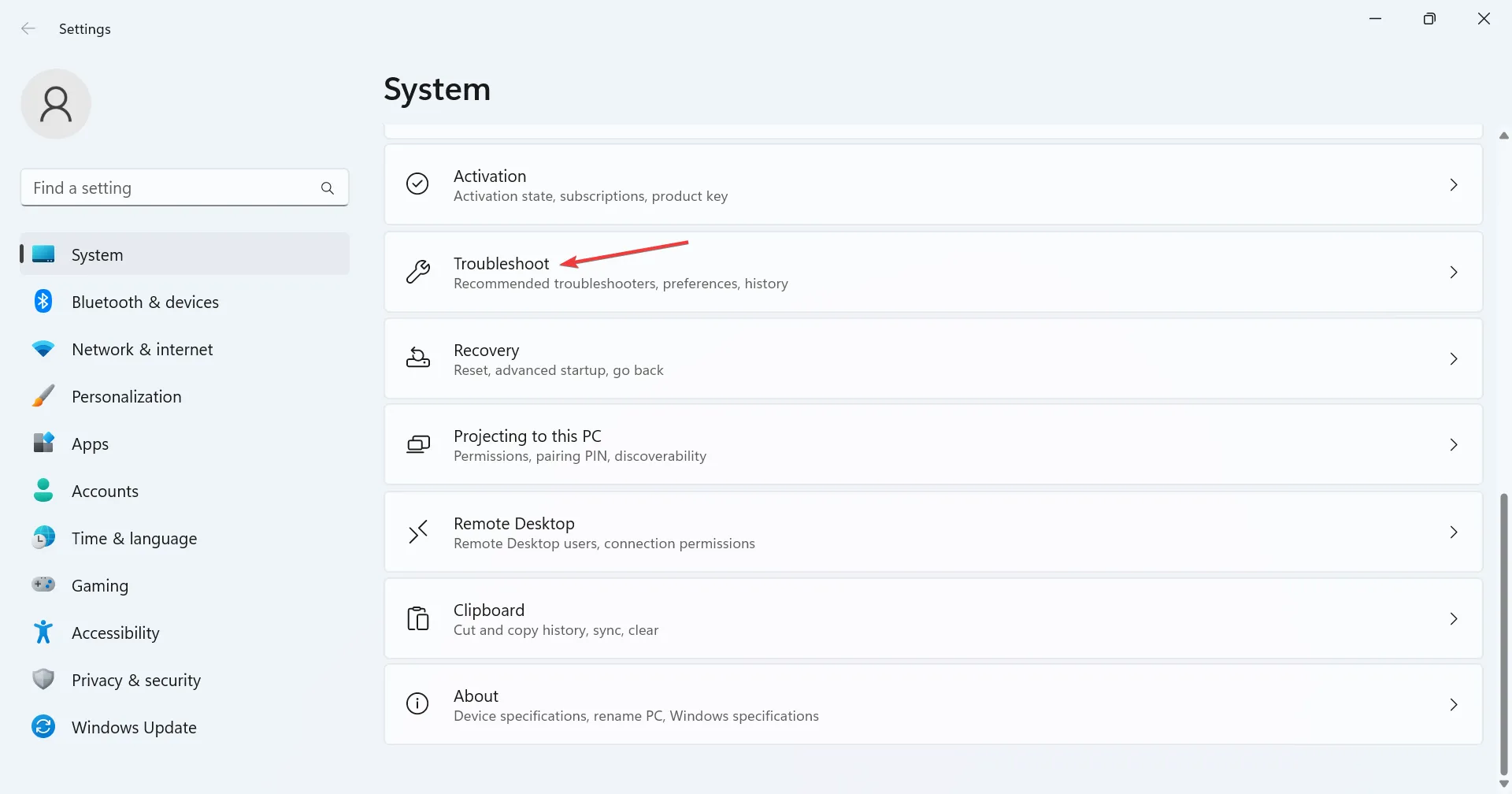
- 單擊其他疑難解答。
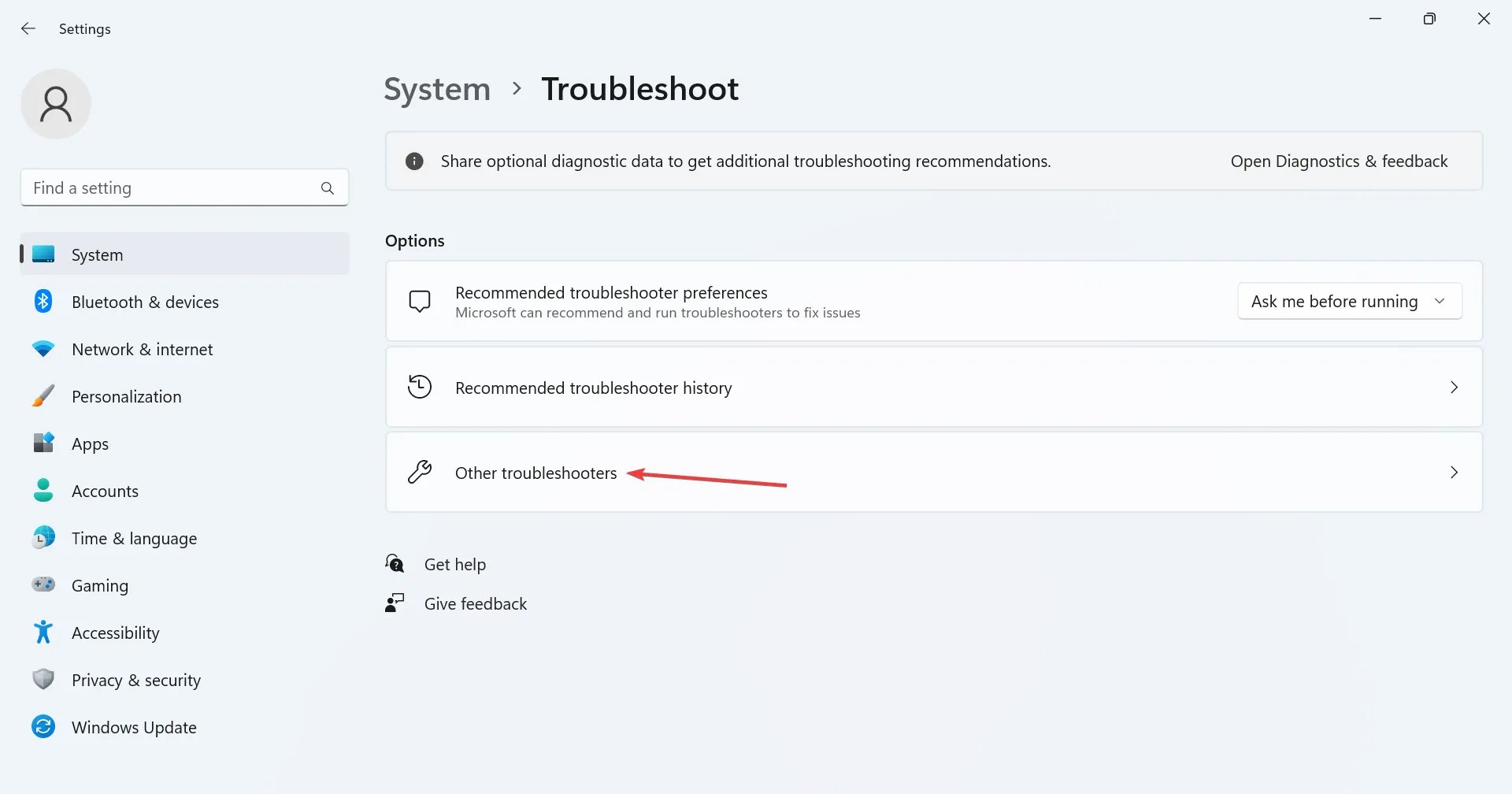
- 現在,單擊打印機旁邊的運行按鈕。

- 按照屏幕上的說明進行操作,並在出現提示時選擇適當的響應以完成故障排除。

遇到打印 0x00000077 錯誤時,最簡單的解決方案是運行專用故障排除程序。它會自動識別並消除根本原因。
2.重新安裝打印機驅動
- 按Windows +X 打開高級用戶菜單,然後選擇設備管理器。
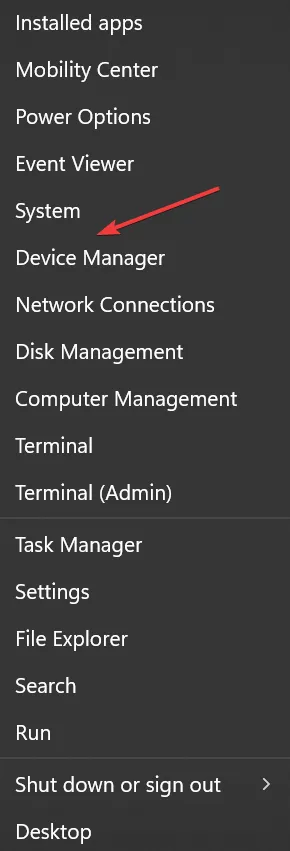
- 展開 Printers 條目,右鍵單擊出現錯誤的設備,然後選擇Uninstall device。
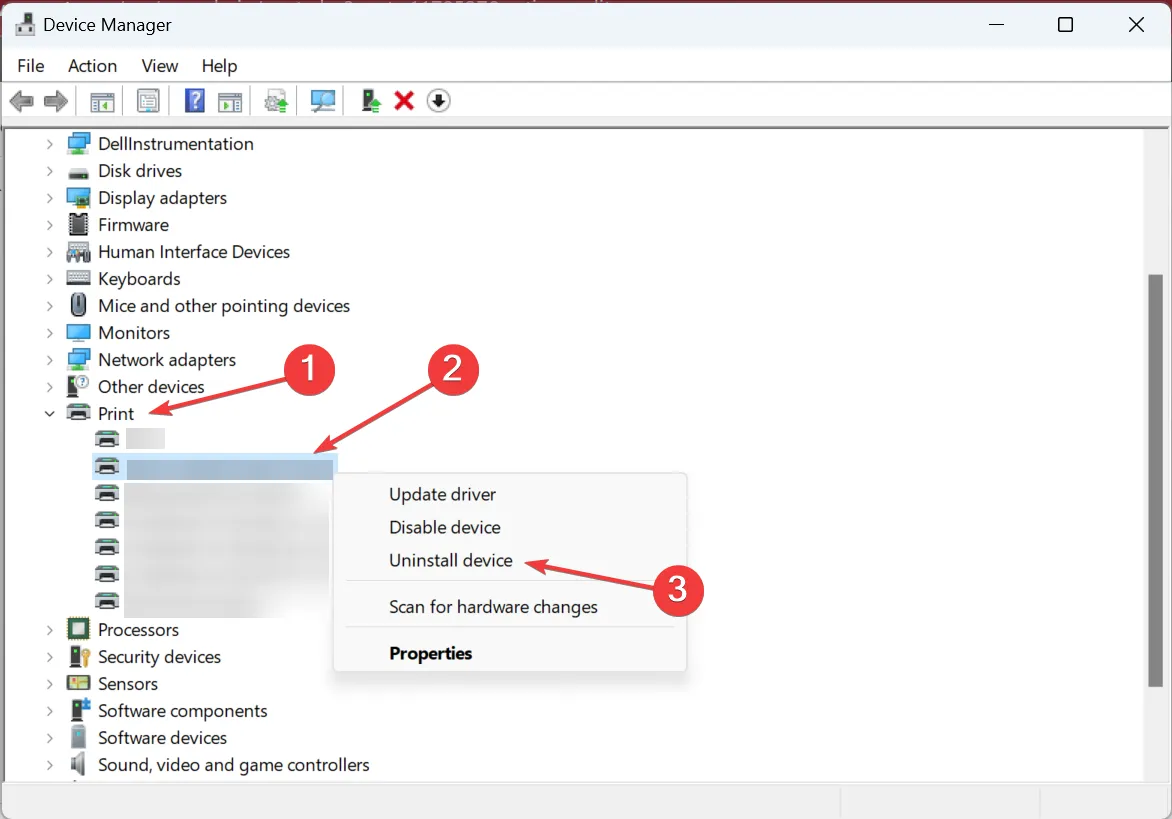
- 勾選嘗試刪除此設備的驅動程序複選框(如果可用),然後單擊卸載。
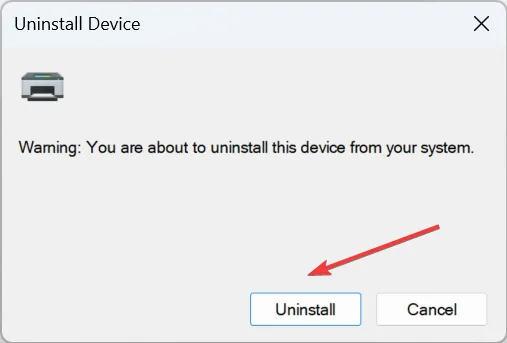
- 完成後,重新啟動計算機,Windows 將自動安裝驅動程序的全新副本。
3.更新打印機驅動
- 按Windows +R 打開運行,在文本字段中鍵入devmgmt.mscEnter ,然後點擊。

- 雙擊打印機,然後右鍵單擊受影響的設備,然後選擇更新驅動程序。
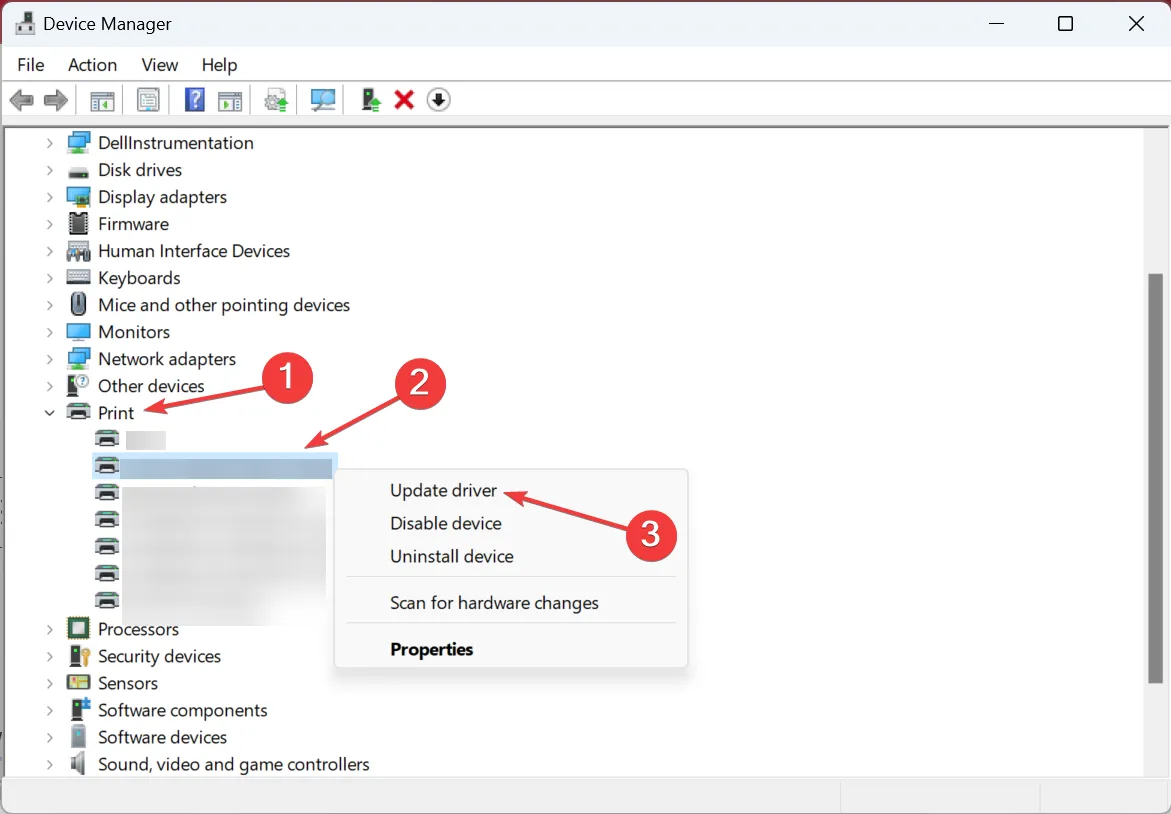
- 選擇自動搜索驅動程序並等待 Windows 安裝本地可用的最佳驅動程序。
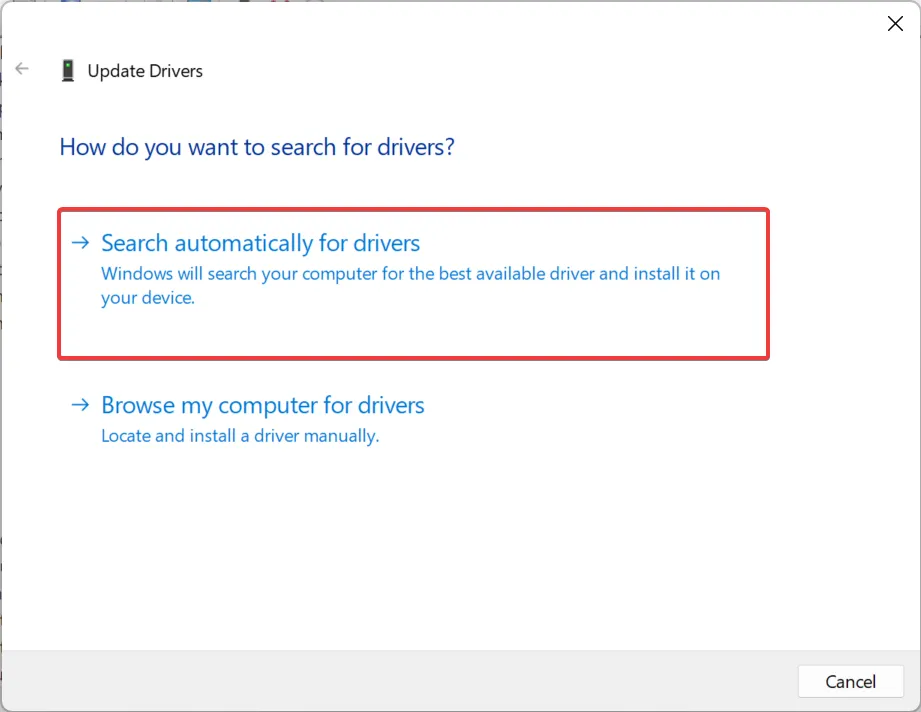
當遇到諸如 0x00000077 之類的打印問題和錯誤時,更新打印機驅動程序通常可以解決問題。在某些情況下,您將通過 Windows Update 獲得最新的驅動程序,但建議始終查看製造商的網站以手動安裝最新的驅動程序版本。
有時更新驅動程序會很煩人,因為它對某些用戶來說並不那麼簡單,這就是我們建議使用自動替代方法的原因。
4.更改打印機屬性
- 按Windows +I 打開設置,導航到藍牙和設備,然後點擊打印機和掃描儀。

- 從列表中選擇您的打印機。

- 單擊打印機屬性。
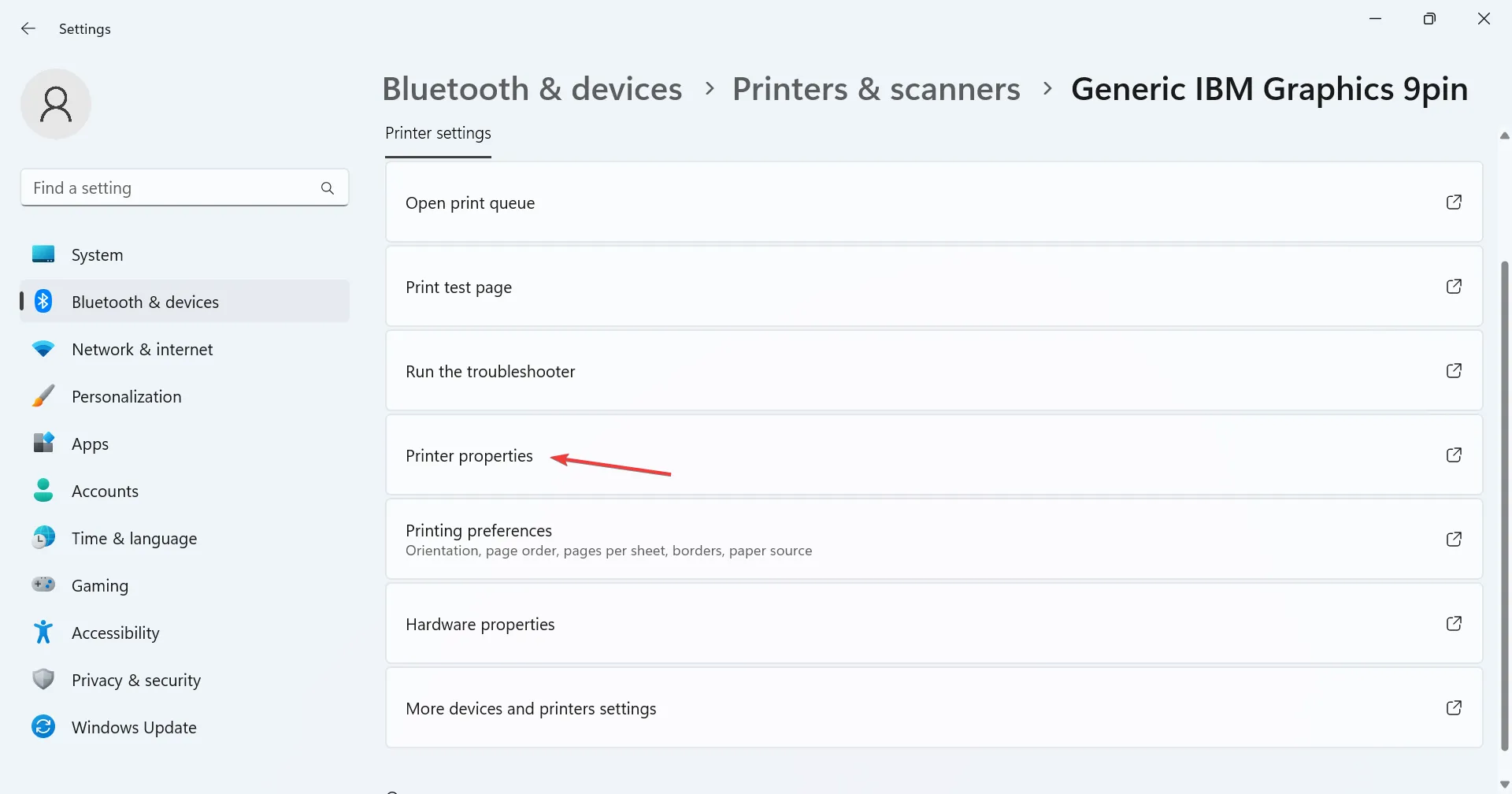
- 現在,導航到“端口”選項卡,然後從列表中選擇TCP/IP類型。

- 轉到高級並從下拉菜單中選擇另一個驅動程序。對於HP Color LaserJet Pro MFP M477,選擇 HP Color LaserJet Pro MFP M477 PCL-6 驅動程序應該可以。
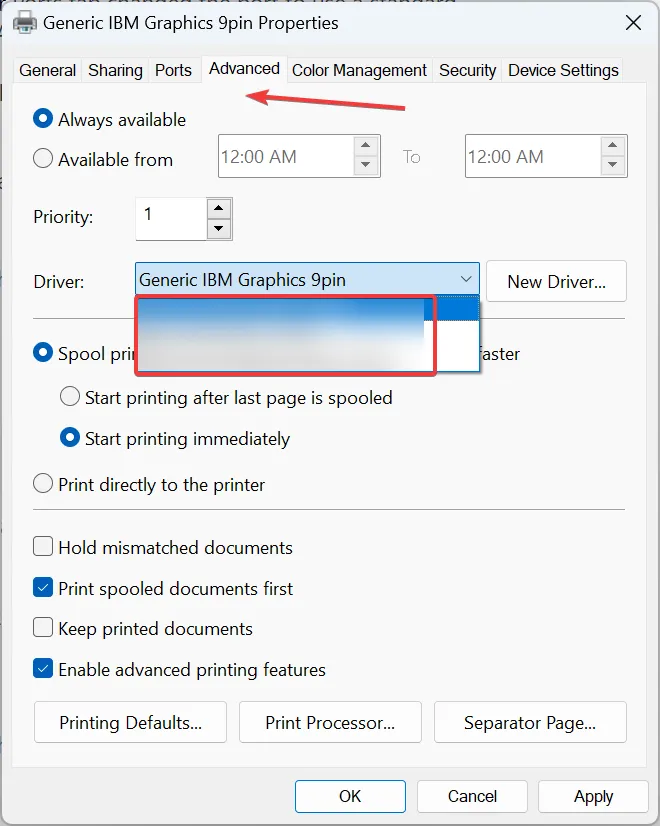
- 最後,單擊應用和確定以保存更改。
在 HP 打印機上遇到 0x00000077 時,一個快速的解決方案是修改打印機屬性。安裝 Windows 11或從 Windows 10 恢復到 Windows 10後可能會發生這種情況。
5. 卸載最近的 Windows 更新
- 按Windows +I 打開“設置”,選擇“Windows 更新”,然後單擊“更新歷史記錄”。

- 向下滾動到底部,然後單擊卸載更新。

- 單擊最近更新旁邊的卸載。

- 再次單擊“卸載”以確認更改。

KB5006670 更新觸發了一系列打印機錯誤,包括 0x00000077,卸載它應該可以。
到目前為止,您一定已經修復了錯誤並可以輕鬆執行打印作業。如果問題仍然存在,我們建議您將其刪除並使用 IP 地址添加打印機。
如有任何疑問或要分享適合您的解決方案,請在下方發表評論。



發佈留言